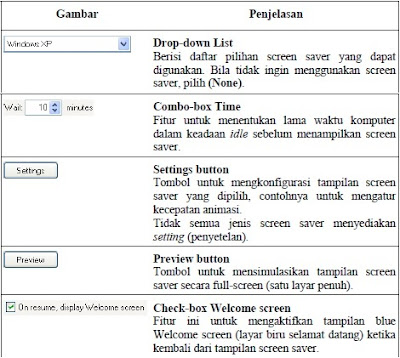Display Windows - Kemarin kita telah mempelajari topik teknik komputer mengenai Taskbar dan sekarang kita akan membahas topik yang berbeda yaitu mengenai Display Windows. Oke yuk langsung aja kita simak dan dipelajari.
Display pada Windows XP ini meliputi themes, desktop, screen saver, tampilan windows interface, dan penyetelan layar monitor. Kita bisa mengatur konfigurasi display melalui Display Properties. Untuk menampilkan jendela Display Properties, klik kanan pada daerah desktop, lalu pilih Properties.
Pada jendela Display Properties terdapat beberapa tab berdasarkan kategori yang meliputi display Windows XP. Tab-tab tersebut antara lain:
Pada jendela Display Properties terdapat beberapa tab berdasarkan kategori yang meliputi display Windows XP. Tab-tab tersebut antara lain:
- Themes – Untuk pengaturan themes pada Windows XP.
- Desktop – Untuk pengaturan tampilan desktop.
- Screen Saver – Untuk pengaturan screen saver dan power management.
- Appearance – Untuk pengaturan interface windows.
- Settings – Untuk penyetelan layar monitor.
- Konfigurasi Themes
Themes mewakili gabungan dari beberapa penyetelan display pada layar monitor. Gabungan tersebut meliputi penyetelan desktop, penyetelan screen saver, dan penyetelan interface windows.
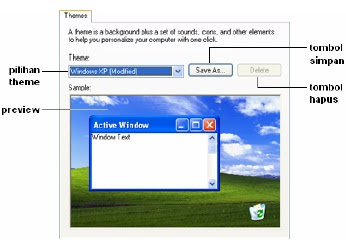 |
| Tampilan tab konfigurasi themes pada jendela Display Properties |
Secara default, Windows XP hanya menyediakan 2 (dua) themes saja, yaitu: Windows XP dan Windows Classic. Kita juga dapat menyimpan konfigurasi themes hasil pengaturan kita sendiri dengan cara klik tombol Save As… dan tombol Delete jika kita ingin membuang penyimpanan themes yang tidak diperlukan. File penyimpanan themes memiliki ekstension “theme”.
Contoh:
Bila kita menyimpan theme dengan nama “coba theme”, maka pada daftar drop-down menu Theme akan muncul nama theme yang kita simpan.
Bila kita menyimpan theme dengan nama “coba theme”, maka pada daftar drop-down menu Theme akan muncul nama theme yang kita simpan.
 |
| Tampilan contoh penyimpanan theme |
- Konfigurasi Desktop
Selain yang telah dijelaskan pada subbab sebelumnya, yaitu Pengenalan Desktop (subbab 1.3.), kita juga bisa mengatur tampilan latar belakang desktop dengan berbagai gambar, grafis, warna latar belakang atau tekstur lainnya. Windows XP menyediakan beberapa fitur agar user dapat mengatur tampilan latar belakang desktop pada Desktop tab di jendela Display Properties.
 |
| Tampilan tab konfigurasi desktop pada jendela Display Properties |
Fitur Position berguna untuk mengatur posisi suatu gambar sebagai latar belakang desktop. Terdapat beberapa cara peletakan suatu gambar sebagai latar belakang desktop, antara lain:
Jika kita perhatikan pada bagian paling bawah Desktop tab terdapat tombol , dimana tombol ini untuk menampilkan jendela Desktop Items. Pada jendela Desktop Items, terdapat 2 (dua) tab, yaitu: General tab dan Web tab.
, dimana tombol ini untuk menampilkan jendela Desktop Items. Pada jendela Desktop Items, terdapat 2 (dua) tab, yaitu: General tab dan Web tab.
 , dimana tombol ini untuk menampilkan jendela Desktop Items. Pada jendela Desktop Items, terdapat 2 (dua) tab, yaitu: General tab dan Web tab.
, dimana tombol ini untuk menampilkan jendela Desktop Items. Pada jendela Desktop Items, terdapat 2 (dua) tab, yaitu: General tab dan Web tab.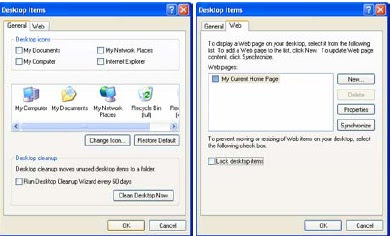 |
| Desktop Items. Tamplan General tab (kiri). Tampilan Web tab (kanan). |
Pada General tab, terdapat beberapa macam kategori, yaitu:
- Desktop icons – Kategori ini berisi pilihan icon-icon yang perlu ditampilkan pada desktop. Pilihan icon-nya antara lain: My Documents, My Computer, My Network Places, dan Internet Explorer.
- Icons preview – Fitur ini berguna untuk mengganti tampilan icon Desktop. Tombol
 berguna untuk mengganti icon dan tombol
berguna untuk mengganti icon dan tombol berguna untuk mengembalikan tampilan default icon.
berguna untuk mengembalikan tampilan default icon. - Desktop cleanup – Fitur ini berguna untuk memindahkan shortcut di desktop yang jarang digunakan ke dalam sebuah folder. Kita dapat menjalankan Dektop Cleanup Wizard dengan klik tombol
 atau mengaktifkan check-box Run Desktop Cleanup Wizard every 60 days jika ingin berjalan otomatis setiap 60 hari.
atau mengaktifkan check-box Run Desktop Cleanup Wizard every 60 days jika ingin berjalan otomatis setiap 60 hari.
Pada Web tab, kita bisa menampilkan halaman Web (Web page) sebagai latar belakang desktop pada komputer kita.
- Konfigurasi Screen Saver
Screen saver berguna untuk “mengamankan” tampilan layar monitor ketika user tidak berada di depan komputer yang sedang aktif selama beberapa waktu. Screen saver tab pada jendela Display Properties berguna untuk mengatur screen saver dan juga untuk mengatur penggunaan daya listrik bagi komputer.
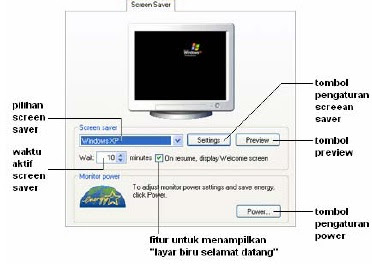 |
| Tampilan tab konfigurasi screen saver pada jendela Display Properties |
Pada Screen saver tab, terdapat 2 (dua) kategori, yaitu:
- Screen saver – Kategori ini untuk mengatur pilihan screen saver yang akan digunakan pada komputer. Pada kategori ini terdapat beberapa fitur, yaitu:
- Monitor power – Kategori ini untuk mengatur penggunaan daya listrik pada komputer kita.
- Konfigurasi Appearance
Appearance tab pada Display Properties pada dasarnya berguna untuk mengkonfigurasi interface windows. Konfigurasi yang dimaksud meliputi tampilan jendela beserta tombolnya, warna tampilan jendela, ukuran font, dan beberapa fitur lain yang berhubungan dengan interface windows.
 |
| Tampilan tab konfigurasi appearance padajendela Display Properties |
Tombol pada Appearance tab berguna untuk menampilkan jendela Effects, dimana pada jendela ini terdapat beberapa fitur-fitur yang berhubungan dengan efek pada menu. Tombol
pada Appearance tab berguna untuk menampilkan jendela Effects, dimana pada jendela ini terdapat beberapa fitur-fitur yang berhubungan dengan efek pada menu. Tombol pada Appearance tab berguna untuk menampilkan jendela Advanced Appearance, dimana pada jendela ini terdapat beberapa fitur untuk mengatur konfigurasi interface windows lebih lanjut.
pada Appearance tab berguna untuk menampilkan jendela Advanced Appearance, dimana pada jendela ini terdapat beberapa fitur untuk mengatur konfigurasi interface windows lebih lanjut.
 pada Appearance tab berguna untuk menampilkan jendela Effects, dimana pada jendela ini terdapat beberapa fitur-fitur yang berhubungan dengan efek pada menu. Tombol
pada Appearance tab berguna untuk menampilkan jendela Effects, dimana pada jendela ini terdapat beberapa fitur-fitur yang berhubungan dengan efek pada menu. Tombol pada Appearance tab berguna untuk menampilkan jendela Advanced Appearance, dimana pada jendela ini terdapat beberapa fitur untuk mengatur konfigurasi interface windows lebih lanjut.
pada Appearance tab berguna untuk menampilkan jendela Advanced Appearance, dimana pada jendela ini terdapat beberapa fitur untuk mengatur konfigurasi interface windows lebih lanjut. |
Tamplan jendela Effects (kiri).
Tampilan jendela Advanced Appearance (kanan).
|
- Konfigurasi Settings
Settings tab pada jendela Display Properties pada umumnya berguna untuk mengatur resolusi layar dan kualitas warna layar. Semakin besar resolusi layar, maka tampilan interface windows (seperti tombol, menu, dan lain-lain) seolah-olah makin kecil.
 |
| Tampilan tab konfigurasi setting pada jendela Display Properties |
Pada Settings tab pada umumnya terdapat 2 (dua) tombol standar, yaitu:
Catatan:
Tampilan pada Settings tab tidak selalu sama pada tiap-tiap komputer. Hal ini dikarenakan berhubungan dengan hardware (perangkat keras) yang digunakan.
Kita sudah mempelajari mengenai Display Windows, besok kita lanjutkan lagi pembahasannya, jadi terus ikuti update artikel dari blog teknik komputer ini dengan cara subscribe dan follow blog teknik komputer ini, dan jika sobat tidak mau kehilangan halaman ini sobat bisa bookmark dengan cara tekan Ctrl dan tombol D secara bersamaan di keyboard sobat, oke segini dulu dan semoga bermanfaat.